
Cuprins:
- Autor John Day [email protected].
- Public 2024-01-30 11:43.
- Modificat ultima dată 2025-01-23 15:04.



Bună ziua tuturor, acesta este primul meu tutorial oficial de pe Instructable.com, sunt foarte încântat de primul meu proiect!
Astăzi vă voi arăta cum să conectați modulul Arduino și Bluetooth. Arduino va comunica cu placa modulului Bluetooth HC-06 utilizând comunicarea serială. (acest tutorial nu funcționează și HC-05)
VEZI INTRO AICI
Modulul Bluetooth pe care îl vom folosi astăzi este HC-06, care este bine cunoscut și ieftin. (Mi-am luat al meu pentru 2 $ de la aliexpress)
Aplicația noastră este încă în proces de testare, așa că vă încurajăm să trimiteți un e-mail la: [email protected] dacă aveți probleme tehnice sau ați întâmpinat unele probleme. Mulțumesc mult pentru înțelegere
Ce este HC-06?
HC-06 este un modul Bluetooth de clasă 2, conceput pentru comunicații seriale fără fir transparente. Odată ce este asociat cu un dispozitiv Bluetooth principal, cum ar fi PC-ul, smartphone-urile sau tableta, funcționarea acestuia devine transparentă pentru utilizator. Toate datele primite prin intrarea serială sunt transmise imediat prin aer. Când modulul primește date fără fir, acesta este trimis prin interfața serială exact în locul în care este recepționat. În programul de microcontroler utilizator nu este necesar deloc un cod de utilizator specific modulului Bluetooth.
De asemenea, vom folosi comunicarea în serie pentru proiectul de astăzi. Pentru Arduino, este implicit pinii RX și TX (D0, D1)
Pentru mai multe informații vizitați:
După ce citiți acest instructiv, veți putea:
1) Conectați placa Arduino cu orice telefon Android prin Bluetooth și trimiteți / primiți date.
2) Construiți un proiect și citiți valorile de la senzori fără fir
3) Construiți un automat de acasă sau un robot controlat fără fir.
Pasul 1: Piese și componente



Vom avea nevoie de aceste părți:
- 1x placa Arduino (voi folosi Arduino UNO)
- 1x modul Bluetooth HC-06 sau HC-05
- 1x Led de orice culoare (am folosit albastru 5mm)
- 1x rezistor de 220Ω
- Pană și jumperi
- (Opțional) Baterie de 9V
Pasul 2: Conexiuni și schemă


Să construim!
Circuitul este foarte simplu și mic, deci există doar câteva conexiuni de făcut.
Toate conexiunile și schemele importante sunt prezentate în imaginea de mai sus.
Conectați capătul negativ al Ledului la GND cu un rezistor de 220Ω și capătul pozitiv la Pinul digital 2.
Pasul 3: Cod Arduino și comunicare în serie

Încărcați următoarea schiță pe Arduino folosind un cablu USB.
Nu uitați să deconectați modulul HC-06 înainte de a încărca schița!
De ce?
Pinii HC-06 (RX și TX) utilizează pinii Arduino Uno pentru comunicarea cu computerul. Această placă specială are un singur pin Serial hardware și conectarea ceva la acesta în timp ce încărcați o schiță va crea conflicte. Descarca
Explicatie cod:
- În primul rând, am declarat o constantă (constantă, care nu poate fi modificată ulterior) Număr întreg pentru Led, care se află pe pinul 2
- În setup () am început comunicarea serială cu 9600 baud rate și am configurat ledul ca OUTPUT
- În bucla (), de fiecare dată când programul se repetă citim Serial cu Serial.read () și stocăm ca un singur caracter într-o variabilă numită "c"
- Adăugăm mai multe instrucțiuni if / else pentru a verifica dacă „c” este „a” sau „b”
- Dacă caracterul este „a”, pornim ledul, dacă caracterul este „b”, îl oprim
- Am adăugat o mică întârziere pentru citiri
Acum suntem pregătiți pentru ultimul pas!
Pasul 4: Conectați Arduino la dispozitivul Android



Descărcați acum următoarea aplicație: Smart Bluetooth - Arduino Bluetooth Serial ⚡
LINK:
Smart Bluetooth este o aplicație care vă permite să utilizați telefonul pentru a comunica cu modulul sau placa Bluetooth, cu cel mai simplu și mai simplu mod. Acesta deschide ușa către modalități nelimitate de a vă controla proiectele de bricolaj. Smart Bluetooth oferă multe modalități diferite de a trimite date către modulul dvs.
Smart Bluetooth are următoarele caracteristici:
- Conexiune rapidă la modulul dvs.
- Trimiteți și primiți date de la modulul dvs.
- Controlați pinii digitali și PWM ai receptorului
- Tema întunericului și luminii
- Dispuneri diferite de control în scopuri diferite
- UI modernă și receptivă
- Butoane și comutatoare personalizabile
- Implementați proiectul dvs. DIY RC Car cu un gamepad frumos
- Controlați cu ușurință benzile LED RGB cu glisoare
- Dezactivează automat Bluetooth când este închis pentru a economisi durata de viață a bateriei
- Linie de comandă (terminal)
În acest tutorial, folosim primul TAB cu led mare, suficient de suficient pentru a trimite două caractere.
În următoarele imagini vă voi arăta cum să utilizați aplicația. Vă voi arăta cum să căutați dispozitive din apropiere, cum să vă asociați cu modulul pe care îl folosim și cum să configurați datele trimise din aplicație. Dacă vă simțiți confuz, întrerupeți-vă și reveniți la pașii anteriori până când îl faceți să funcționeze. Cu toate acestea, dacă mai aveți probleme, anunțați-mă [email protected], voi răspunde în termen de 24 de ore:)
- Deschideți aplicația, glisați prin introducere, apăsați butonul CĂUTARE și căutați dispozitive din apropiere
- Când dispozitivul dvs. este găsit, selectați-l făcând clic pe el
- Selectați tema preferată (întunecată sau deschisă) și țineți apăsat butonul pe care l-ați selectat
- Așteptați conexiunea, dacă nu reușește, încercați să vă reconectați
- După o conexiune reușită, atingeți ledul mare din prima filă (led) și verificați LED-ul conectat la Arduino dacă clipește
- Dacă totul funcționează și doriți să editați datele trimise către Arduino, deblocați mai multe funcții și susțineți-mă, cumpărați premium, voi fi foarte fericit:)
Asta ar trebui să fie.
Nu uitați să evaluați și să lăsați un feedback frumos. Vă mulțumim și ne vedem la următorul tutorial:)
Vă rugăm să susțineți proiectul meu Robotic Arm aici: Faceți clic aici!
Recomandat:
LED-uri de control cu Android - Modul Arduino-Bluetooth: 5 pași

LED-uri de control cu Android | Modul Arduino-Bluetooth: Tutorialul ne va ajuta să construim un circuit și să îl controlăm prin intermediul aplicației mobile. Să presupunem că veți putea controla luminile casei dvs.? Așadar, nu chiar luminile, dar, din motive de scurtă durată, vom controla un LED pentru moment și puteți adăuga toate ki
ESP8266 RGB LED STRIP WIFI Control - NODEMCU ca telecomandă IR pentru bandă led controlată prin Wifi - Control RGB LED STRIP pentru smartphone: 4 pași

ESP8266 RGB LED STRIP WIFI Control | NODEMCU ca telecomandă IR pentru bandă led controlată prin Wifi | RGB LED STRIP Smartphone Control: Bună băieți, în acest tutorial vom învăța cum să folosim nodemcu sau esp8266 ca telecomandă IR pentru a controla o bandă LED RGB, iar Nodemcu va fi controlat de smartphone prin wifi. Deci, practic puteți controla LED-ul RGB LED cu smartphone-ul dvs
Placă HiFive1 Arduino cu modul ESP-01 Tutorial modul: 5 pași

Placă Arduino HiFive1 cu modul ESP-01 Tutorial modul: HiFive1 este prima placă bazată pe RISC-V compatibilă Arduino construită cu CPU FE310 de la SiFive. Placa este de aproximativ 20 de ori mai rapidă decât Arduino UNO, dar la fel ca placa UNO, nu are nici o conectivitate wireless. Din fericire, există mai multe
Control motor Arduino GSM (fără modul GSM): 3 pași

Controlul motorului bazat pe Arduino GSM (fără modul GSM): În acest proiect vă voi arăta o metodă de bază, dar unică, pentru a porni și dezactiva orice folosind releu. Această idee a venit de la puțini oameni care realizează astfel de proiecte, dar au avut probleme, toți erau dependenți de comportamentele telefonului mobil la apel. Simp
Control vocal - Arduino + Ethernet Shield (modul) Wiznet: 5 pași
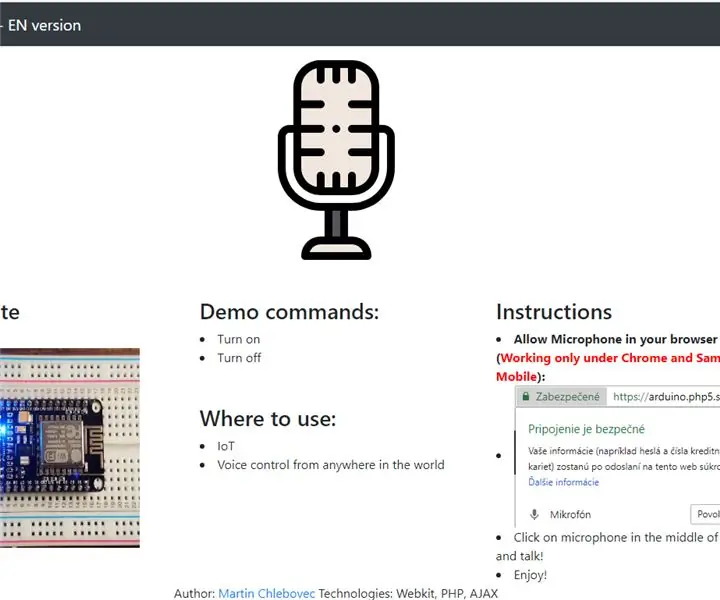
Control vocal - Arduino + Ethernet Shield (modul) Wiznet: Bine ați venit! În acest tutorial vă voi arăta cum să controlați Arduino cu vocea directă din browserul dvs. în limba dvs. națională. Această tehnologie vă permite să utilizați fiecare limbă mondială cu regiunea. De exemplu, acest tutorial va folosi localizat
